iOS
Guiden är skriven till iOS 9.2 men kan även fungera i andra versioner. Viktiga fält är markerade med rött.
Gå in på inställningarna för enheten. På denna modellen så det en ikon på skrivbordet med kugghjul.

Inne på inställningar, klicka på "E-post, kontakter, kalendrar".
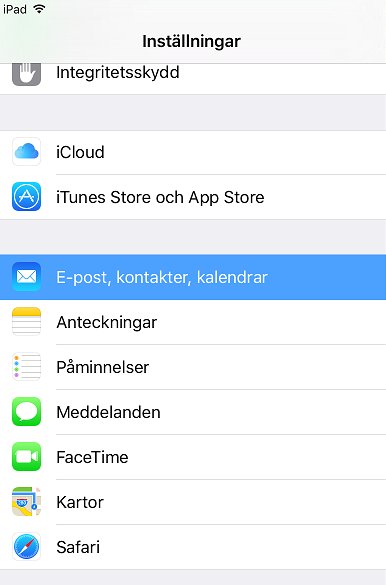
Välj "Lägg till konto".

Välj "Annat".

Välj "Lägg till e-postkonto"

Skriv in ditt namn, din e-post, ditt lösenord samt en beskrivning på kontot.

Se till att IMAP är valt och skriv sedan in dina kontodetaljer samt värdnamnet på mailservern, mail.samurajdata.se

Låt enheten verifiera kontot

Välj vilka tjänster du vill att enheten ska ta hand om.

Efter den har verifierat tjänster så bör kontot ligga i din mailklient.

Skicka mail krypterat
Gå till Inställningarna för enheten och välj ditt nyligen tillagda e-postkonto.

Inställningarna för inkommande mail bör vara korrekta men dubbelkolla dom genom att gå till bottnen och klicka på "Avancerat".
Du ser inställningarna en bit ner på sidan.

Matcha inställningarna med bilden nedan.

Stämmer dom så går du tillbaka till föregående sida och går istället in på inställningar för utgående e-post.

Välj servern som det står "mail.samurajdata.se" på, den bör ligga överst som primär server.

Kontrollera att ditt användarnamn är korrekt och att "Använd SSL", "Autentisering" samt "Serverport" matchar bilden nedan, ändra på inställningar som skiljer sig.
Tryck på "Klar" för att spara. Detta steg kan ta några minuter.





